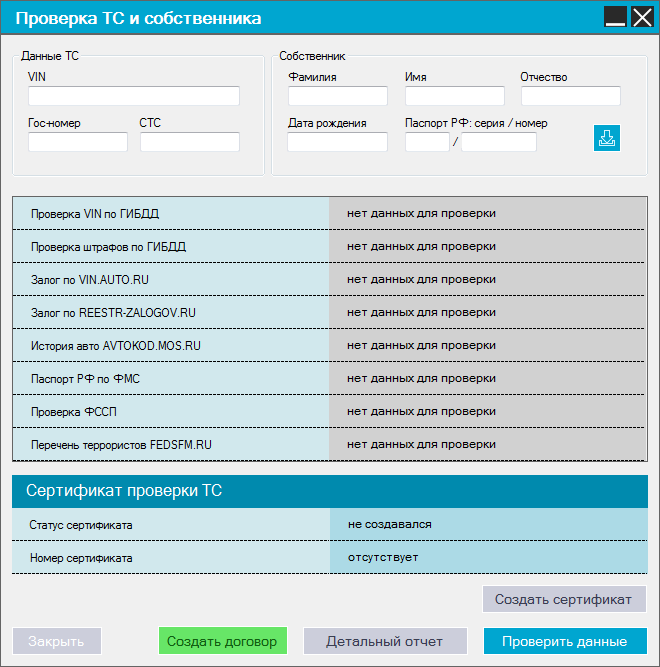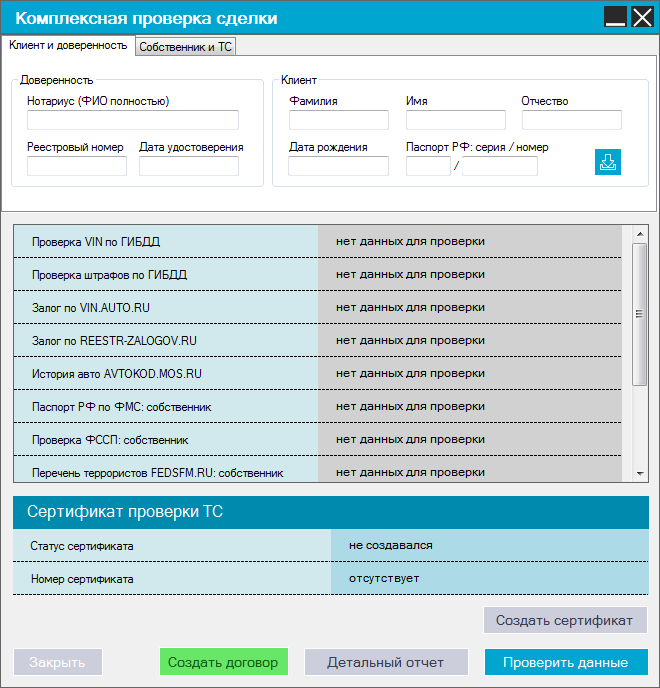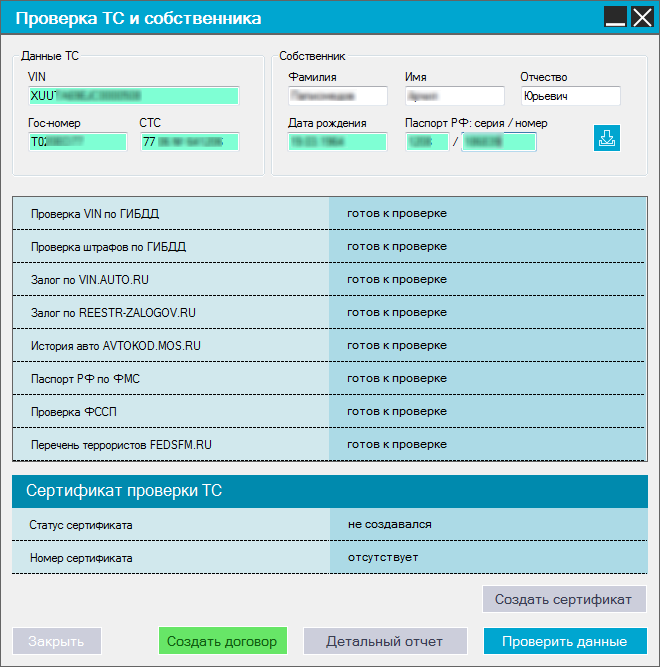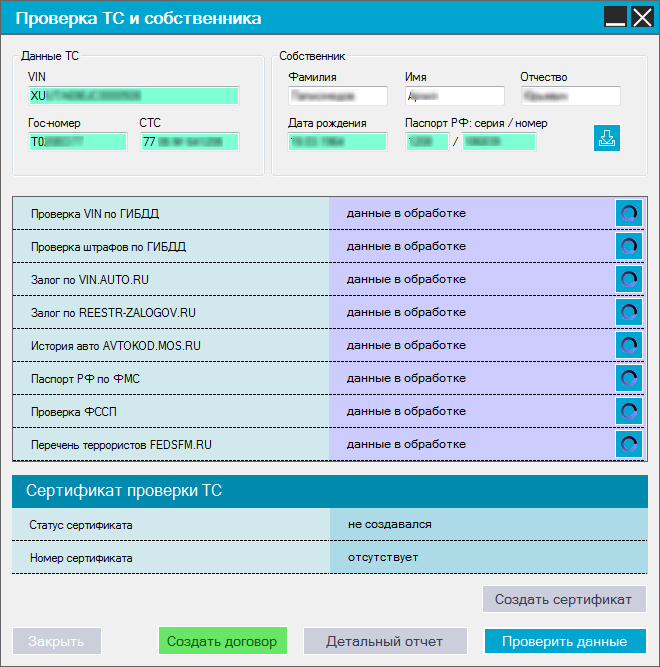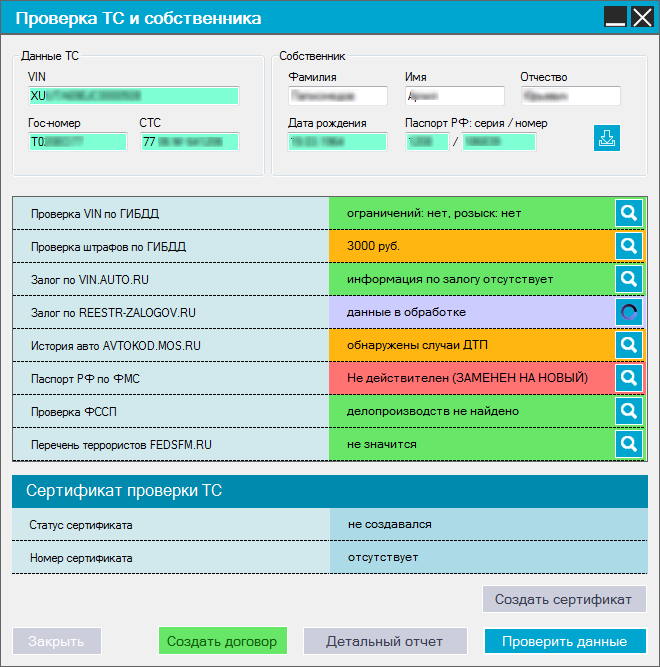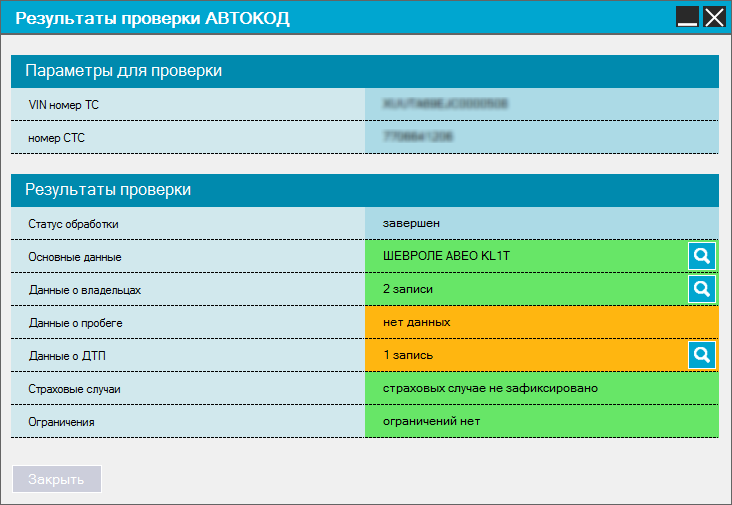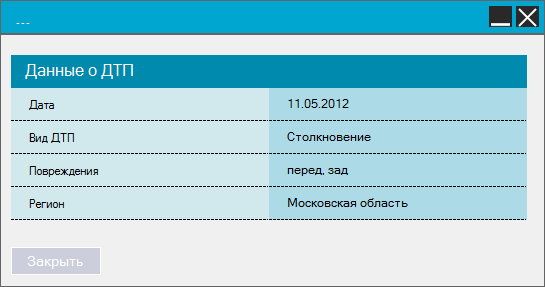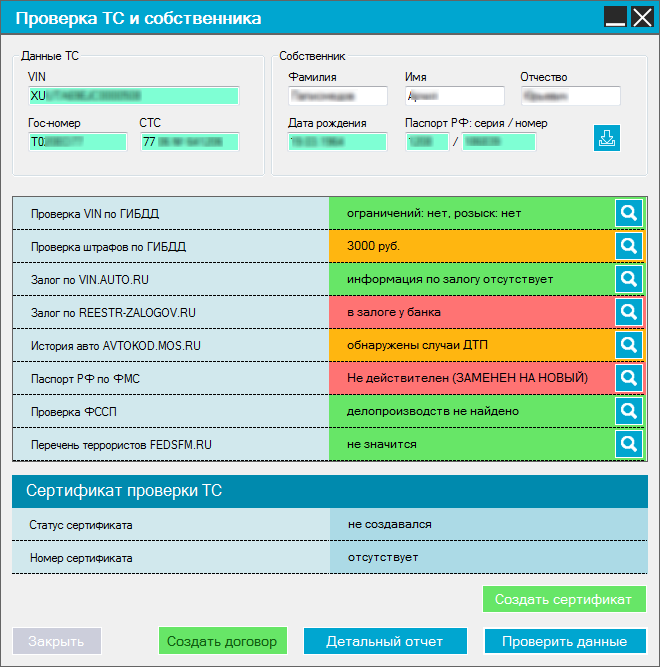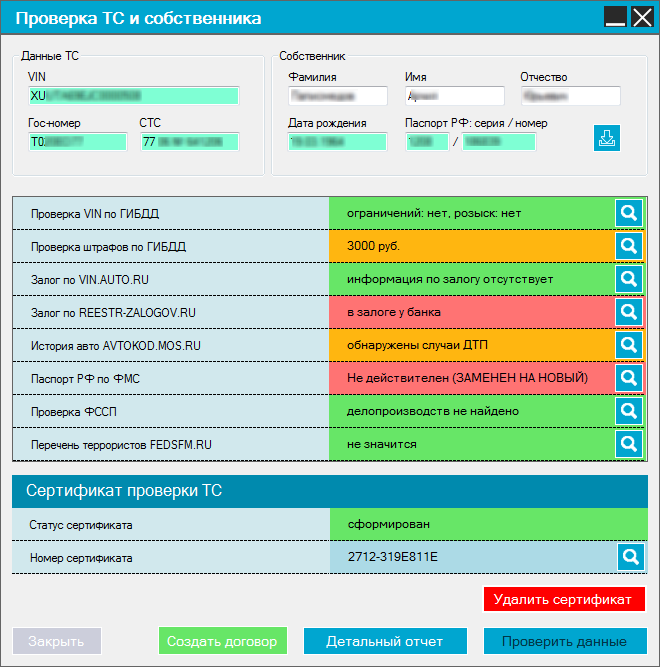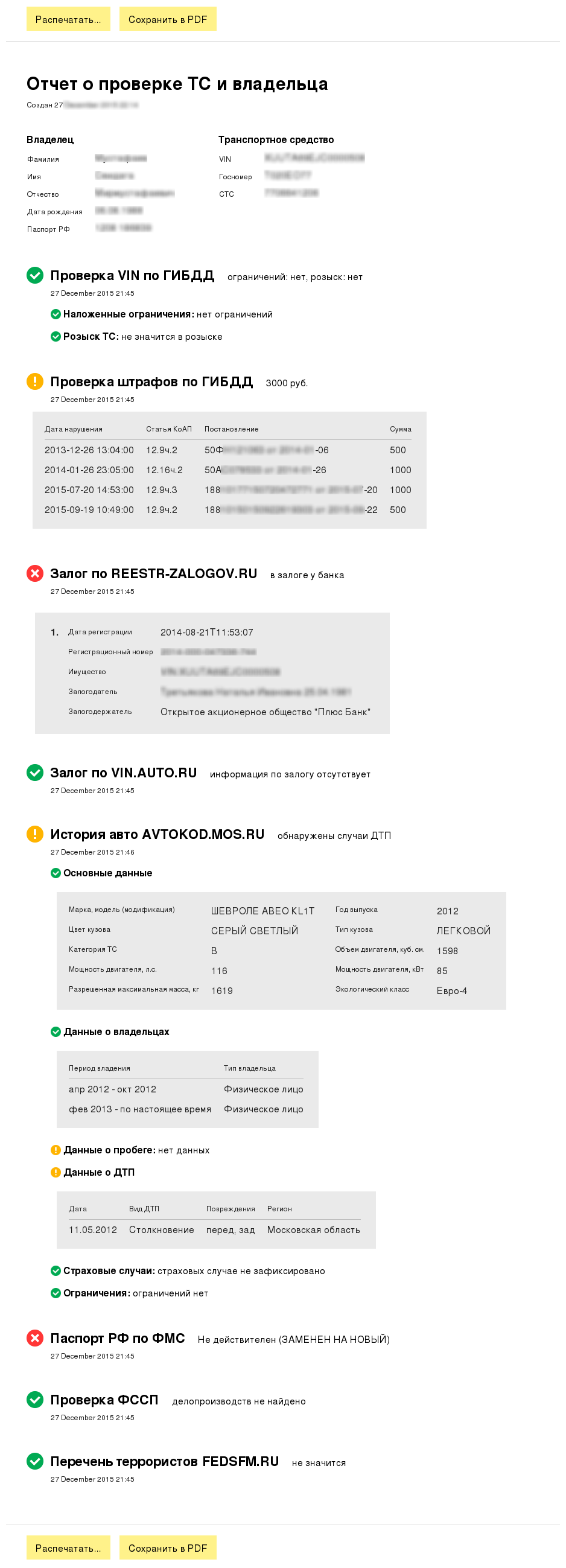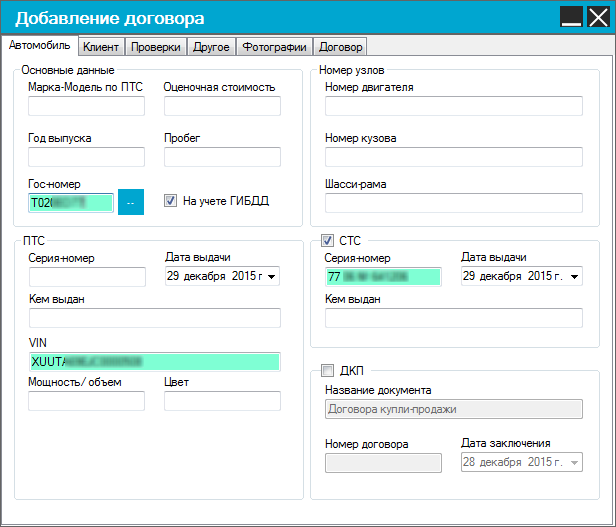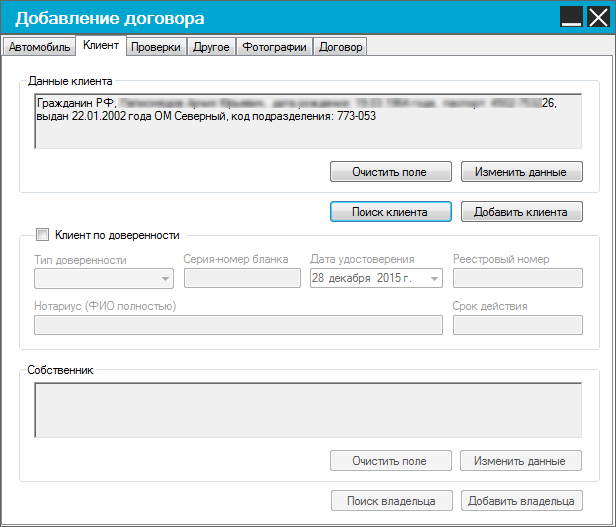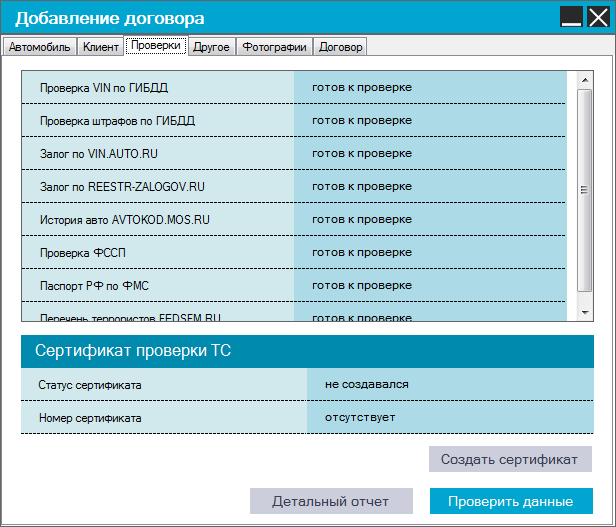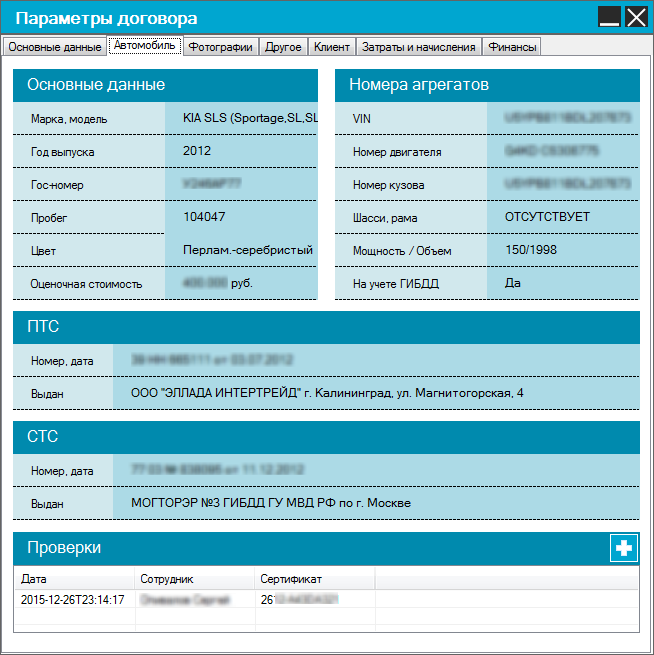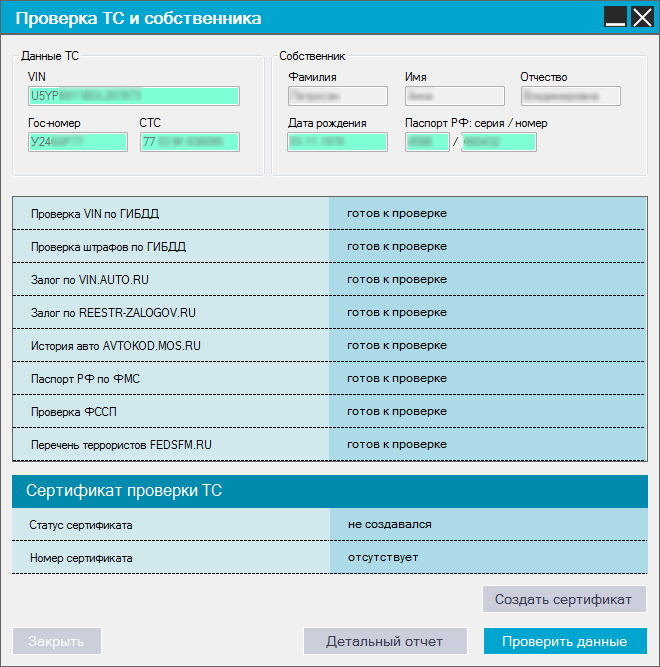XLombard Client v2.*.*
Оглавление
Базовый функционал |
Дополнительные модули |
Модуль XL.Check: проверка ТС и собственника
Модуль XL.Check представляет собой очень удобный инструмент для проверки юридической чистоты транспортного средства и собственника ТС. При работе с модулем не только сокращается время оформления договора, но и значительно снижаются риски при выдаче займа или выкупе автомобиля.
При описании модуля будет использована следующая терминология:
- Источник данных: интернет-ресурс или база данных, используемая для получения данных (далее Источник);
- Статус проверки: состояние полученных данных от источника;
- Процедура проверки: процесс получения данных от нескольких источников;
- Отчет о проверке: документ, формируемый системой по результатам получения данных от источников. Содержит детальную информацию о проверяемых объектах. Предназначен для внутреннего использования в компании, а также служит приложением к Сертификату о проверке (см. далее);
- Сертификат о проверке: документ, содержащий конспект о проведенной проверке без описания источников данных и детальной расшифровки. Предназначен для печати на типографских бланках с последующей передачей клиенту.
Если в процессе прочтения документации какие-либо моменты Вам покажутся недостаточно раскрытыми, то мы всегда готовы предоставить консультацию по контактным телефонам и электронной почте, указанных на главной странице сайта.
Источники данных
Для осуществления проверок мы используем ТОЛЬКО официальные или доверенные источники. К официальным источникам мы относим сайты министерств и ведомств, предоставляющих необходимую для проверки информацию (например сайт ГИБДД или ФНП). К доверенным источникам мы относим сайты и базы данных, имеющие известность и репутацию в интернете и гарантирующие корректность предоставляемых данных (например, auto.ru).
Все проверки можно разделить на четыре категории:
- Проверка транспортного средства
- Проверка собственника
- Проверка клиента, от имени которого совершается сделка
- Проверка доверенности, на основании которой представляются интересы собственника
1. Проверка траснспортного средства
| Источник | Что проверяем | Статус |
|---|---|---|
| ГИБДД | Проверка наложенных ограничений и фактов наличия ТС в розыске | официальный |
| РЕЕСТР-ЗАЛОГОВ | Официальный ресурс ФНП о проверке движимого имущества на предмет залога | официальный |
| АВТО.РУ | Проверка на залог ТС по списку банков партнеров Авто.ру | доверенный |
| АВТОКОД.МОС.РУ | Проверяются следующие данные: история ТС, наложенные ограничения, информация о ТО, информация о ДТП, количество владельцев ТС | официальный |
2. Проверка собственника
| Источник | Что проверяем | Статус |
|---|---|---|
| ШТРАФЫ.ГИБДД | Проверка штрафов, обременяющих собственника ТС. | официальный |
| ФССП | Проверяется список открытых на собственника ТС делопроизводств, которые могут привести к наложению ограничений на ТС. | официальный |
| ФМС РОССИИ | Проверка паспорта собвенника на предмет утраты, замены, отзыва и т.д. | официальный |
| ФСФМ | Проверяется наличие/отсутствие собственника в перечне террористов федеральной службы по финансовому мониторингу. | официальный |
| Кредитные бюро*** | Проверяется кредитная история клиента | официальный |
3. Проверка клиента, от имени которого совершается сделка
| Источник | Что проверяем | Статус |
|---|---|---|
| ФМС РОССИИ | Проверка паспорта клиента на предмет утраты, замены, отзыва и т.д. | официальный |
| ФСФМ | Проверяется наличие/отсутствие клиента в перечне террористов федеральной службы по финансовому мониторингу. | официальный |
4. Проверка доверенности, на основании которой представляются интересы собственника
| Источник | Что проверяем | Статус |
|---|---|---|
| НОТАРИУС.ФНП | Проверяется актуальность информации по нотариусу, выдавшему доверенность по данным ФНП. В результате проверки предоставляются все контактные данные нотариуса для оперативной связи. | официальный |
| ДОВЕРЕННОСТЬ.ФНП | Проверка доверенности по списку отозванных доверенностей ФНП. | официальный |
Процедура проверки ТС
Запуск процедуры проверки возможен несколькими способами, но для демонстрации работы модуля рассмотрим только вариант с первоначальной проверкой нового клиента (другие возможности запуска модуля см. п. Прочие способы использования).
После активации модуля на вкладке "Текущие договора" модуля "Автоломбард" появляются две дополнительные кнопки: ТС.Check и Сделка.Check. ТС.Check (проверка ТС и собвенника) должна использоваться в случае, когда клиент по договору займа (или выкупа) совпадает с собсвенником транспортного средства. В противном случае, клиент представляет интересы третьего лица по генеральной доверенности и необходимо использовать функцию Сделка.Check для комплексной проверки всех участвующих в сделке лиц. На рис. 7.1 и рис. 7.2 показаны формы для ТС.Check и Сделка.Check.
Для проверки ТС и собственника необходимыми исходными данными являются:
- VIN-номер ТС
- Регистрационный номер ТС (включая транзитные, служебные и т.д.)
- Номер СТС владельца ТС
- ФИО владельца ТС
- Дата рождения владельца ТС
- Серия и номер паспорта РФ
По мере заполнения данных, информационные панели, отображающие результаты проверки, будут переходить в статус "Готов к проверке" (подробнее о статусах проверок см. п. "Статусы проверки"). Когда все необходимые данные указаны необходимо нажать на кнопку "Начать провеку", которая запускает процедуру проверки ТС и собственника по всем указанным источникам. Все проверки выполняются параллельно, что снижает время проверки до 1-2 минут.
По завершенным проверкам можно посмотреть полученную информацию не дожидаясь окончания всех проверок. Например, на рис. 7.5 остается незавершенной проверка по реестру залогов, но тем не менее по всем остальным источникам уже можно смотреть результаты.
Как видно из рис. 7.5 каждый результат проверки подсвечен своим цветом в зависимости от статуса полученных данных. Подробнее о статусах результатов проверки см. п. "Статусы проверки".
Если проверка уже завершена, то можно просмотреть детальную информацию, полученную из источника, кликнув левой кнопкой мыши по соответствующей пиктограмме. Например, на рис. 7.9 отображены результаты проверки по источнику АВТОКОД.МОС.РУ. Как видно из рисунка, данный источник предоставляет информацию сразу по нескольким категориям (владельцы, пробег и т.д.). Если кликнуть левой кнопкой мыши по пиктограмме просмотра дополнительной информации, то она будет отображена в отдельной форме. Например, на рис. 7.9. отображена информация о зафиксированном ГИБДД ДТП.
После завершения процедуры провеки становятся доступными две дополнительные кнопки "Детальный отчет" и "Сформировать сертификат" (см. рис. 7.6). Подробнее о детальном отчете о проверках см. п. "Отчет о проверке ТС". Подробнее о сертификатах см. п. "Сертификат о проверке ТС".
Здесь же коротко отметим, что детальный отчет представляет собой документ, который содержит подробную информацию обо всех проведенных проверках. Существует возможность распечатать отчет и приложить к пакету документов, который формируется при заключении договора.
Сертификат, в свою очередь, представляет собой документ, содержащий краткую информацию о проведенных проверках. Сертификат имеет уникальный удостоверяющий номер, по которому можно проверить подлинность сертификата и актуальность предоставляемой информации. Сертификат при печати гарантированно умещается на одной странице и предназначен для печати на типографских бланках, имеющих определенную степень защиты. Если проводится комплексная проверка сделки, то сертификат также печатается на одном бланке, но с двух сторон (на одной информация о ТС и владельце, на другой - данные доверенности и клиента).
После завершения процедуры формирования сертификата проверки ТС становится активной информационная панель "Сертификат проверки ТС" (см рис. 7.7), которая позволяет просмотреть сертификат (и распечатать его), а также удалить сформированный сертификат. Обратите внимание, что после завершения формирования сертификата удалить результаты проверок уже невозможно, как и запустить дополнительные проверки, если они не были начаты до момента формирования сертификата.
Если существует необходимость повторить проверку (например, если были указанные некорректные данные), то следует отозвать сертификат (нажать кнопку "Удалить сертификат"), откорректировать входные данные и запустить заново проверки, в которые были внесены изменения. После этого можно повторить процедуру формирования сертификата.
После формирования сертификата становится доступной кнопка "Создать договор". При этом будет открыта форма создания нового договора с данными, использованными при проведении проверки. Это очень удобная функция, т.к. нет необходимости повторно вводить данные ТС и владельца в договор, следует только дополнить его необходимой для заключения информацией. Сертификат, который был использован при создании договора, будет автоматически прикреплен к договору и может быть просмотрен в любой момент при оформлении пакета документов.
Статусы проверки
Каждый источник проверки представлен информационной панелью, которая в левой части отображает название источника данных (например, ГИБДД.РУ), а в левой - статус проверки.
До начала проверки источник может находится в статусе "нет данных для проверки" или в статусе "готов к проверке". Статус "нет данных для проверки" (рис. 7.13) установлен когда не заданы исходные данные для проверки. Например, по источнику ГИБДД.РУ невозможно провести проверку пока не задан VIN транспортного средства. Если исходные данные заданы корректно, то источник переходит в статус "готов к проверке" (рис. 7.14). Это означает, что как только будет нажата кнопка "Начать проверку" будет запущена процедура проверки данных. Источник данных при нахождении в одном из этих статусов не имеет никаких дополнительных пиктограмм.
После начала процедуры проверки источник переходит в статус "данные в обработке" (рис. 7.15). При этом в правой части соответствующей информационной панели появяется пиктограмма с вращающимся кругом.
В процессе проверки может оказаться что источник, у которого запрашиваются данные, недоступен или проводятся технические регламентные работы. При этом проверка не прекращается, а ставится на паузу. При этом статус источника меняется на "ожидание до..." (рис. 7.16). Интервал времени до которого будет включено ожидание определяется типом источника и нашей статистикой средней доступности источников. Например, сайт ГИБДД часто работает с перебоями в 2-3 минуты. Т.е. прямо сейчас сайт не доступен, но как только нагрузка на сайт падает - ресурс начинает работать в штатном режиме. Сервис проверок самостоятельно возобновит работу как только источник снова будет работоспособен.
Если источник недоступен по причине технических работ, то проверку по данному источнику можно отменить, нажав на пиктограмму на информационной панели (восклицательный знак). При этом в отчете и сертификате о проверке ТС данный источник будет фигурировать как "проверка отменена пользователем". Отмену проверки следует делать через 5-7 минут после начала проверки, т.к. статистика показывает что если ресурс не заработал в течении данного промежутка времени, то случилась серьезная неполадка и работоспособность источника будет восстановлена еще не скоро.
Далее рассмотрим статусы завершенной проверки в контексте одного источника.
На рис. 7.17 показана ситуация, когда наш сервис не смог корректно получить полученные данные от источника. Это может означать что источник изменил формат предоставляемых данных или добавил дополнительные степени защиты на получение информации. Данная ситуация является очень редкой и решается нашими инженерами в предельно короткие сроки (обычно 2-3 часа). При нажатии на пикторграмму можно прочитать какая именно ошибка произошла. Если в тексте ошибки присутствует "Сервис XL.Check недоступен", то это означает что на текущий момент у вас перебои с интернетом и программа XLombard не может получить доступ к сервису проверок. В этом случае нужно удалить результат проверки и попробовать запусть процедуру заново.
При успешном завершении проверки информационная панель может принять один из трех цветов:
- салатовый (рис. 7.18): по результатам проверки не выявлено никаких замечаний;
- оранжевый (рис. 7.19): по результатам проверки обнаружены незначительные замечания, которые могут повлиять на стоимость сделки;
- красный (рис. 7.20): по результатам проверки обнаружены серьезные замечания, при наличии которых, скорее всего, сделка будет заблокирована;
При нажатии на пиктограмму в правой части информационной панели будет отображена детальная информация, полученная от источника.
Отчет о проверке ТС
После завершения процедуры проверки пользователь имеет возможность просмотреть полученные данные ввиде одного документа. Данный документ называется "Детальный отчет о проверке ТС и собственника" (далее Отчет). Основным назначением Отчета является подтвеждение факта проведенной проверки, поэтому он содержит всю введенную пользователем информацию, а также сгруппированные по источникам результаты проверок.
Как и информационные панели в интерфейсе XLombard, результаты проверок в отчете имеют статусы и цветовую дифференциацию для удобного просмотра данных. Салатовым обозначаются положительные результаты, оранжевым подсвечиваются результаты требующие внимания и красным - блокирующие данные.
Отчет можно распечатать и приложить к существующему пакету документов по договору. Обычно распечатанный отчет просматривается службой безопасности, а также кассиром при выдаче денежных средств по договору.
Сертификат проверки ТС и собственника
Как упоминалось ранее, Отчет о проверке содержит детальную информацию обо всех проведенных проверках, времени их проведения и результатах проверки. Как правило при печати отчета получается 3-4 страницы формата А4.
Сертификат, в свою очередь, представляет собой документ, содержащий краткую информацию о проведенных проверках. Сертификат имеет уникальный удостоверяющий номер, по которому можно проверить подлинность сертификата и актуальность предоставляемой информации. Сертификат при печати гарантированно помещается на одной странице и предназначен для печати на типографских бланках, имеющих определенную степень защиты. Если проводится комплексная проверка сделки, то сертификат также печатается на одном бланке, но с двух сторон (на одной информация о ТС и владельце, на другой - данные доверенности и клиента).
На рис. 7.22 показан общий вид сертификата, подготовленного для печати на типографском бланке. Обратите внимание, что данный документ не содержит фона, т.к. фон (совместно с водянными знаками и, возможно, с голограммой) является неотъемлемой частью бланка, на котором осуществляется печать.
При условии печати на бланке имеющем некоторые степени защиты, сертификат представляет самостоятельную ценность как для клиента, так и для компании, т.к. является подтверждением юридической чистоты ТС и проводимой сделки вцелом. Отчет о проверках мы рекомедуем прикладывать в качестве приложения к сформированному сертификату.
Прочие способы использования
Проверка при создании договора
При создании нового договора также существует возможность проверить транспортное средство и собственника непосредственно из формы добавления договора. При заполении данных будут автоматически проинициализированы соответствующие источники данных и пользователь может начать процедуру проверки непосредственно из формы добавления договора. Для демонстрации данной возможности см. рис. 7.23, рис. 7.24 и рис. 7.25. Процедура проверки в этом случае ничем не отличается от описанной ранее.
Повторная проверка существующего договора
Часто возникает необходимость повторно проверить данные по автомобилю без изменения исходных данных проверки (например, при продаже ТС из салона). Данная возможность реализуется непосредственно из формы "Карточка договора" модуля "Автоломбард" или модуля "Автосалон". Необходимо открыть карточку договора, перейти на вкладку "Автомобиль" и в блоке "Проверки" нажать кнопку "Повторная проверка". При этом будет открыта форма для проверки данных с уже заполненными полями, значения которых будут взяты из параметров договора. Обратите внимание, что в этом случае изменить значения полей уже нельзя. После завершения проверки, сформированный сертификат будет автоматически прикреплен к текущему договору. Смотрите процесс повторной проверки на рис. 7.26 и рис. 7.27.
Использование отдельного приложения
Модуль проверок данных ТС и собственника можно использовать отдельно от системы XLombard. При этом модуль поставляется в виде независимого приложения SimpleCheck, единственной функцией которого является осуществление процедуры проверки. Для использования приложения SimpleCheck приобретать лицензию на систему Xlombard не нужно, т.к. данное приложение имеет отличную от XLombard схему лицензирования.
При подготовке документации модуля XL.Check использовались материалы, предоставленные компанией TotalReport™.
Оглавление
Базовый функционал |
Дополнительные модули |